Este tutorial es más una prueba intermedia de Excel, es decir, una prueba de razonamiento lógico para que entrenes tus habilidades de Excel. Pues aprenderás a Buscar el Número de la Primera Columna en Excel, identificaremos el primer número entre caracteres y mensajes de error.
Esto nos ayudará a identificar qué números están en las primeras posiciones línea por línea, lo que permitirá realizar futuros cálculos con estos números. En primer lugar utilizaremos las funciones: ESNUMERO, COINCIDIR, INDICE.
Descargue la hoja de cálculo para practicar lo que se enseñó en este tutorial:

Prueba de Excel Intermedio: Como Buscar el Número de la Primera Columna en Excel
Aquí vemos una tabla, tiene varios números, textos y mensajes de error.
Nuestro objetivo con esta prueba intermedia de Excel es ver si puede encontrar una solución para devolver el primer número en la columna correspondiente.
Por lo tanto, tenga en cuenta que hay varios textos entre estos números y mensajes de error.
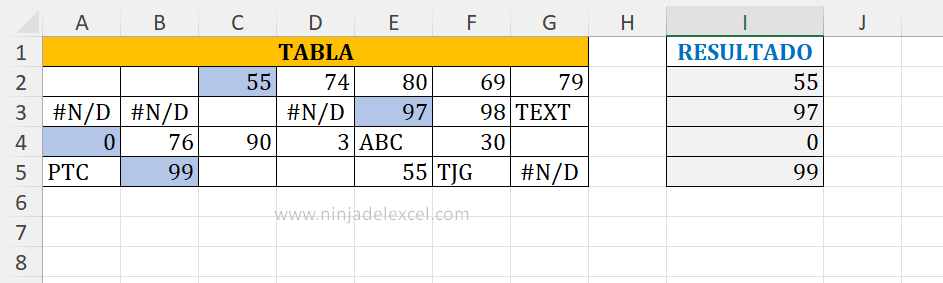
Reciba Contenido de Excel
Registre su E-mail aquí en el blog para recibir de primera mano todas las novedades, post y video aulas que posteamos.
¡Su correo electrónico está completamente SEGURO con nosotros!
Es muy importante que me agregues a la lista de tus contactos para que los siguientes E-mails no caigan en el spam. Agregue este: E-mail: [email protected]
Como Buscar el Número de la Primera Columna en Excel – Paso a Paso:
Primero, para solucionar esto, utilizaremos la función ESNUMERO, esta función se encargará de realizar una prueba lógica con todos los datos de las columnas. Es decir, si hay algún número en el medio, devolverá verdadero, si hay algo que no sea un número, devolverá falso.
Entonces, ahora observe que al comienzo de nuestra función, insertamos 2 guiones, por lo que todos los resultados verdaderos se convertirán en 1 y los resultados falsos se convertirán en números ceros.
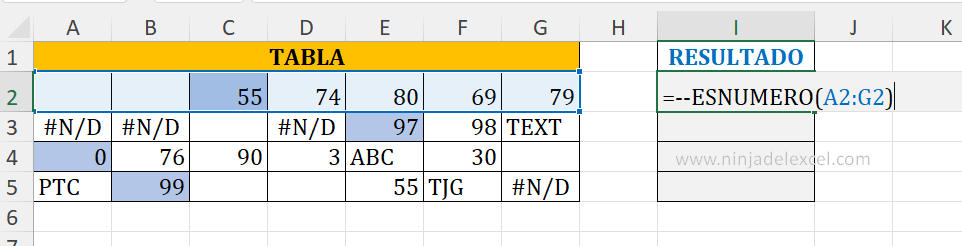
Sin embargo, ahora presione la tecla F9 y vea el resultado de la función.
Fíjese que identificó lo que es un número en las columnas y les puso 1, en cuanto a lo que no es un número, puso cero.
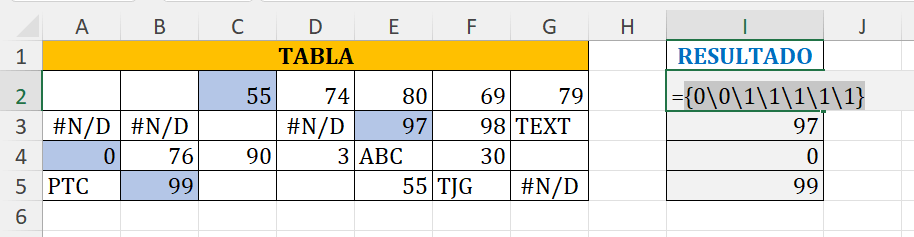
Posteriormente, necesitamos encontrar la primera posición de los números 1 del resultado de nuestra función, teniendo en cuenta que el primer número 1 que nos mostró siempre se refiere al primer número ubicado en las columnas.
Consejo: Encontrar la posición de los números en esta Prueba Intermedia de Excel…
Pues para eso usaremos la función COINCIDIR, ella se encargará de ubicar la posición del primer número.
Es decir, en el primer argumento indicaremos el número 1 y en el segundo argumento. Pongamos entonces nuestra función ESNUMERO, porque precisamente en ella vamos a intentar encontrar la posición del número 1 y en el tercer argumento vamos a poner el cero de correspondencia exacta, mira:

Poco después, confirme en Ctrl + Shift + Enter la función y arrastre el controlador de relleno hacia abajo.
Ver que la función nos devolvió la posición de cada primer número.
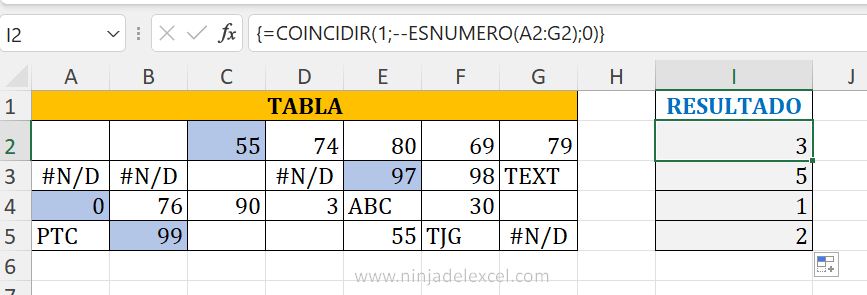
Bueno, ahora solo tenemos que usar la función INDICE para devolver el número correspondiente al número de columna que se buscó.
En este sentido, seleccionaremos el primer rango de columnas e indicaremos 1 como primera línea, en el argumento del número de columna, colocaremos nuestra función COINCIDIR, ver:

Ahora, confirma la función en Ctrl + Shift + Enter en Excel 2019 o anterior, en Microsoft 365 confirma en Enter y tendremos el resultado:
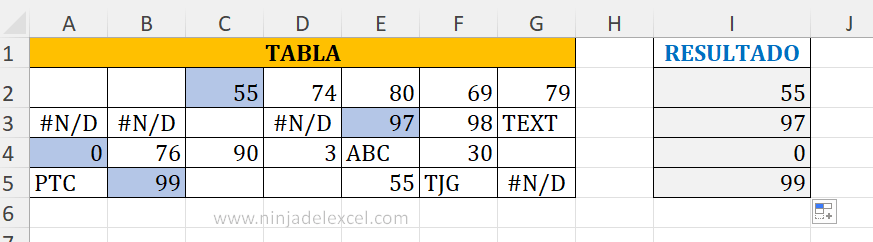
Curso de Excel Básico, Intermedio y Avanzado:
Pronto, ¡Cursos de Excel Completo! Continúa leyendo nuestros artículos y entérate un poco más de lo que hablaremos en nuestra aulas virtuales.
 Si llegaste hasta aquí deja tu correo y te estaremos enviando novedades.
Si llegaste hasta aquí deja tu correo y te estaremos enviando novedades.
¿Qué esperas? ¡Regístrate ya!
Accede a otros tutoriales de Excel
- Bloquear Filas y Columnas en Google Sheets – Ninja del Excel
- Gráfico Visible con Datos Ocultos (Columnas o Filas Ocultas) – Ninja del Excel
- Como Mostrar Columnas y Filas en Excel (Mostrar) – Ninja del Excel
- Calcular la Diferencia de Horas en Tiempo Real en Excel – Ninja del Excel
- Cómo Colocar Borde en Excel – Paso a Paso – Ninja del Excel
- Función SI.ERROR en Excel : Aprenda – Ninja del Excel
















